IPhone е вашата постоянна връзка с приятели и семейство, огромен източник на забавление и чудесен начин да губите време в социалните медии, докато чакате на опашка – освен ако батерията ви е изтощена. След като сокът на вашия iPhone изсъхне, вие оставате с красиво преспапие. Разочароващо е, когато се борите да издържите батерията на вашия iPhone между зарежданията, а никой не иска да оглежда стените за контакт. Спазването на следните съвети ще ви спечели допълнително време. Ето най-новите инструменти и техники за различни поколения на iPhone с iOS 14.
Съдържание
- Показване на процента на батерията
- Включете режим на ниска мощност
- Намалете звука
- Изключете iCloud
- Деактивирайте „Hey Siri“
- Не излизайте от приложения
- Изключете Background App Refresh
- Превключете насочен имейл към Fetch
- Премахнете насочените известия от приложения
- Изключете автоматичните изтегляния
- Намалете яркостта на екрана
- Изключете вибрациите
- Намалете времето за автоматично заключване
- Спрете услугите за местоположение
- Изключете Bluetooth
- Изключете ненужните анимации
- Изтегляне вместо поток
- Редактиране на търсенето
- Изберете Wi-Fi
- Активиране на самолетен режим
- Управление на настройките за 5G
- Здраве на батерията
- Вземете външна батерия или калъф
- Поддържайте iOS актуализиран
- Вземете тест на батерията
Допълнителна информация
- Най-добрите преносими зарядни устройства
- Какво да направите, когато вашият iPhone не се зарежда
- Най-добрите безжични зарядни устройства за телефони
Показване на процента на батерията
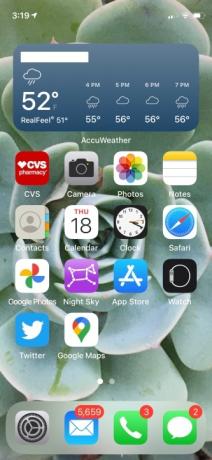

Знанието е сила - буквално. Ако наблюдавате нивото на батерията си, следете го както като процент, така и като икона на лента. Просто плъзнете надолу от горния десен ъгъл на телефона си и всичко ще се разкрие.
Препоръчани видеоклипове
Включете режим на ниска мощност


Ако вашият iPhone работи с iOS 9 или по-нова версия, можете да използвате режима на ниско захранване на iOS. Ще намерите превключвателя Настройки > Батерия > Режим на ниска мощност. Функцията може временно да изключи или намали интервалите от време за извличане на поща, функциите на Siri, фоновото опресняване на приложението, автоматичните изтегляния и някои визуални ефекти, докато не заредите напълно своя iPhone.
Намалете звука
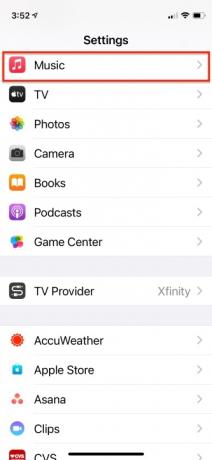
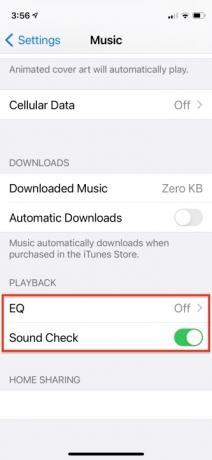

Помислете за намаляване на силата на звука на вашия iPhone и използване на слушалки, когато е възможно, като по този начин ще ви позволи да намалите влиянието на аудиото върху живота на батерията на вашия телефон. Ако погледнете Настройки > Музика, можете да изключите EQ, за да пестите енергия. Можете също да активирате Проверка на звука, който възпроизвежда цялата музика на телефона ви с еднаква сила на звука. Обърнете внимание, че проверката на звука работи само с изтеглена, но не и стрийминг музика.
Изключете iCloud
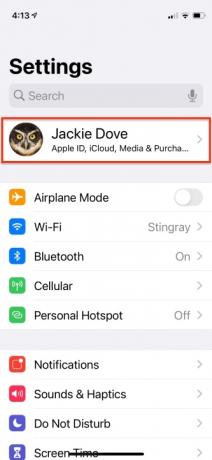
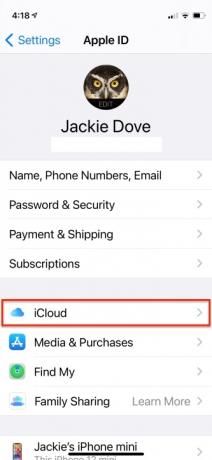
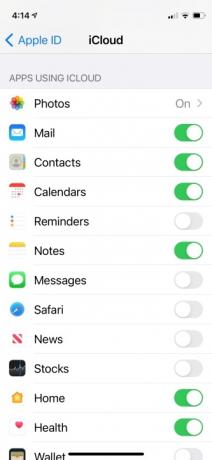
Автоматично архивиране в iCloud може да изтощи батерията ви, както и да преглътне вашето количество данни. Това е полезна функция за архивиране на ценни снимки, но също така може да вакуумира неща, които не ви трябват или не ви интересуват. Проверете Настройки > Вашето име > iCloud и изключете всичко, което не искате.
Деактивирайте „Hey Siri“
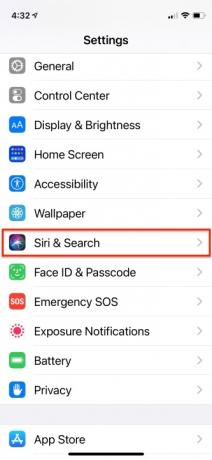
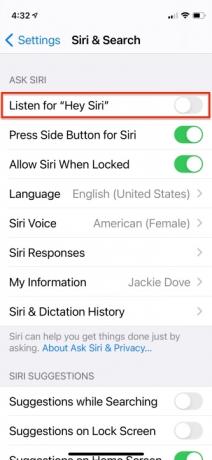
Тази функция е ненужно изтощаване на батерията, ако не я използвате наистина, най-вече защото вашият iPhone ще слуша „Hey Siri“ през цялото време. За да го изключите, отидете на Настройки > Siri & Търсене и се обърнете Слушайте „Hey Siri“ изключено.
Не излизайте от приложения
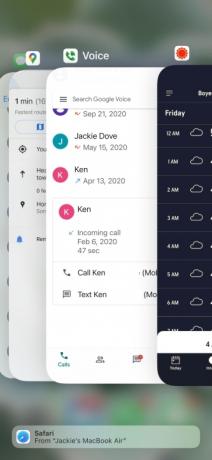
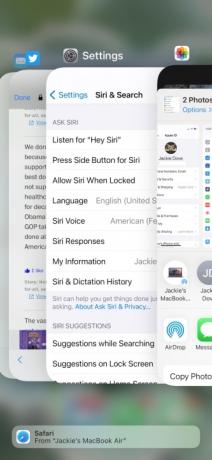
Въпреки че може да изглежда логично да се предположи, че отворените приложения намаляват живота на батерията във фонов режим, това не е така. Освен Background App Refresh, повечето отворени приложения са пасивни, когато не се използват. Всъщност можете да се източите Повече ▼ батерия, като ги изключвате през цялото време. Така че спри да го правиш.
Изключете Background App Refresh
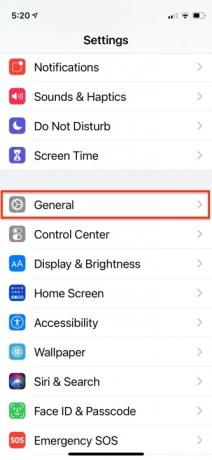
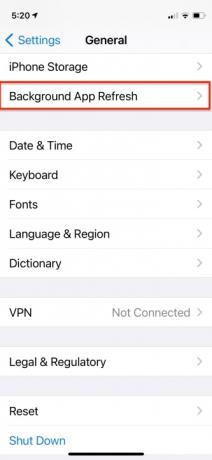
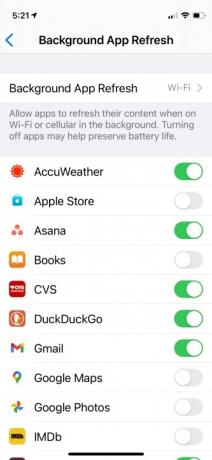
Наистина ли трябва всичките ви приложения да се актуализират във фонов режим и да изтощават батерията ви? Бъдете безмилостни и изключете всички приложения, които не трябва да актуализирате автоматично. Отидете на Настройки > Общи > Обновяване на фоново приложение и разгледайте списъка. Не забравяйте, че те все още ще се актуализират и ще работят нормално, когато ги активирате обратно - те просто няма да продължат да се актуализират, когато не ги използвате. Ако решите, че промяната не ви харесва, винаги можете да включите отново приложенията.
Превключете насочен имейл към Fetch
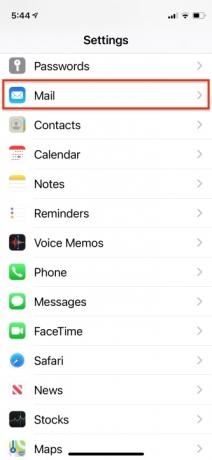
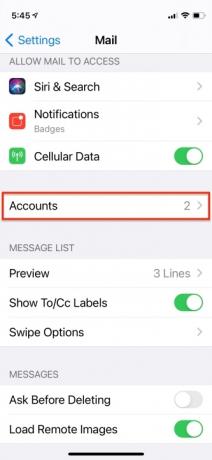
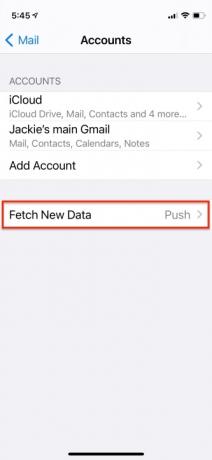
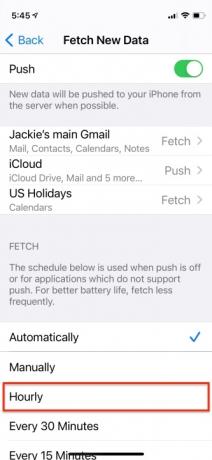
Наистина ли трябва да получавате всеки един имейл веднага щом пристигне? Може би имате вторичен имейл акаунт, който не е толкова важен. Влез в Настройки > Поща > Акаунти > Извличане на нови данни и превключете от Бутане към едно от двете Извличане или Наръчник. С Fetch можете да зададете интервал, например на всеки 15 или 30 минути, за вашия iPhone да проверява за нов имейл. Колкото по-дълъг правиш интервала, толкова по-малко батерия използваш. С Manual ще проверява за нов имейл, когато отворите приложението.
Премахнете насочените известия от приложения
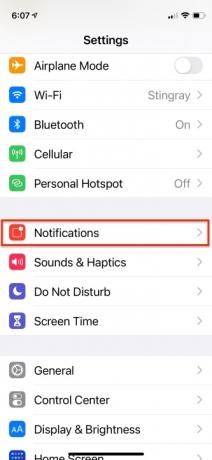

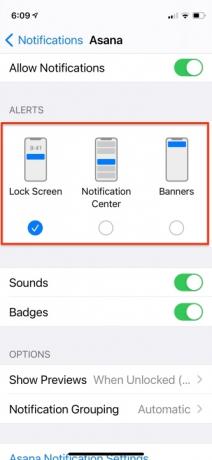
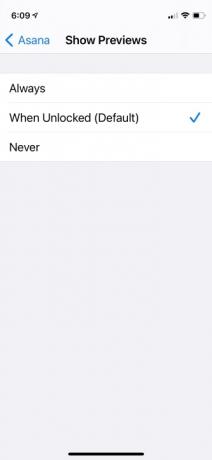
Някои приложения ще ви изпращат известия, от които наистина не се нуждаете. Отидете на Настройки > Известия и докоснете всички приложения, от които не се нуждаете от известия. Помислете за обръщане Разрешаване на известия изключете или просто изключете Показване на заключен екран и някои от свързаните настройки.
Изключете автоматичните изтегляния
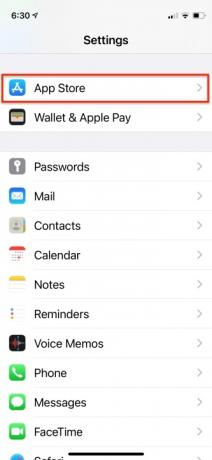
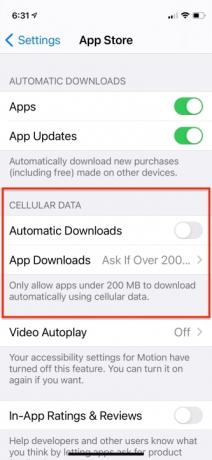
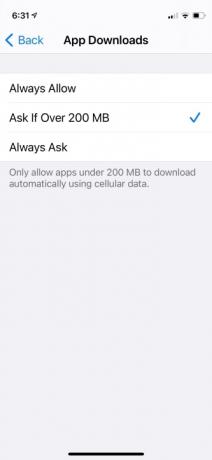
Можете да накарате вашия iPhone да актуализира автоматично музика, приложения и iOS, но това отнема много живот на батерията. Можеш спестете енергия и живот на батерията като влезе в Настройки > App Store и плъзгане Използвайте клетъчни данни изключен, така че се актуализира само през Wi-Fi. С iOS 14 получавате известна гъвкавост, така че операционната система да ви пита за изтегляне на приложения и можете да зададете точка на прекъсване на 200 MB. Ще спестите дори повече, ако просто изключите напълно автоматичните изтегляния и актуализирате приложенията, когато ви е удобно.
Намалете яркостта на екрана
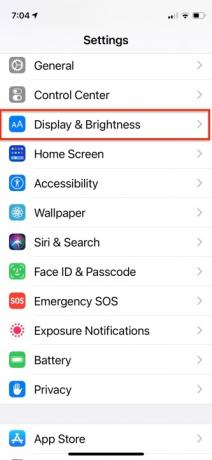
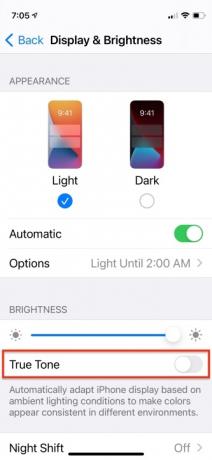

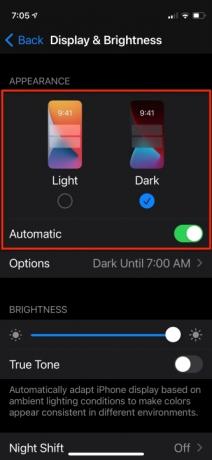
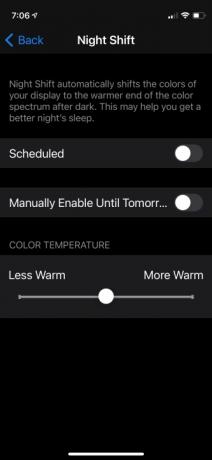
Яркостта на екрана изтощава батерията по-бързо от всичко друго и колкото по-ярка е, толкова по-бързо се изтощава. Отидете на Настройки > Дисплей и яркост и се обърнете Истински тон изключено. След това задайте яркостта на най-ниската настройка, която все още изглежда четима. Може да се наложи да го променяте от време на време, но по този начин ще спестите много сок. Можете също да превключите към тъмен режим или да планирате тъмен режим да се включва в определен час. Тъмният режим е огромен спестител на батерията.
Изключете вибрациите
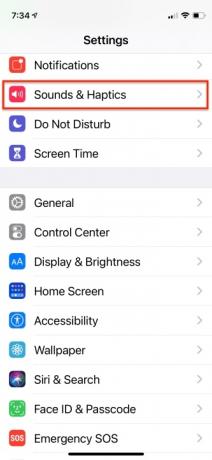

Наистина ли имате нужда вашият iPhone да вибрира? Това ще изяде малко живот на батерията и вероятно е необходимо само когато вашият iPhone е без звук. Отидете на Настройки > Звуци и усещане и можете да превключвате Вибриране при звънене за изключване.
Намалете времето за автоматично заключване
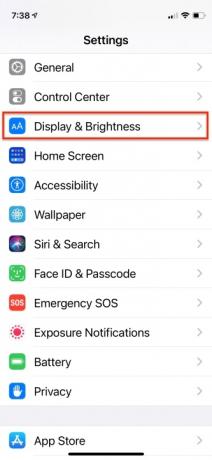
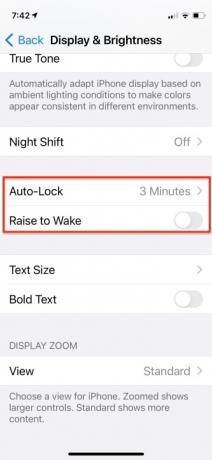
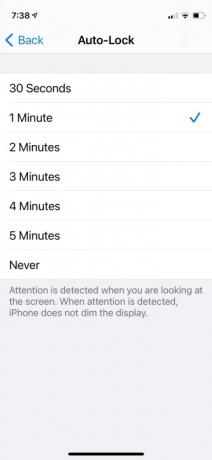
Когато спрете да го използвате, вашият iPhone отнема определено време, за да изключи екрана. Можете да го промените Настройки > Дисплей и яркост > Автоматично заключване. Задайте го възможно най-ниско, без да стане досадно, и ще спестите приличен живот на батерията с течение на времето. Raise to Wake автоматично включва екрана ви, когато вдигнете телефона. За да запазите живота на батерията, изключете тази настройка.
Спрете услугите за местоположение
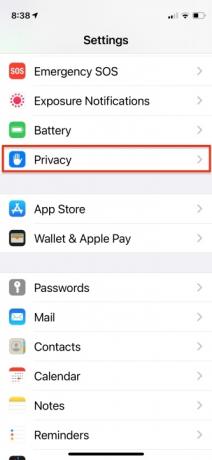
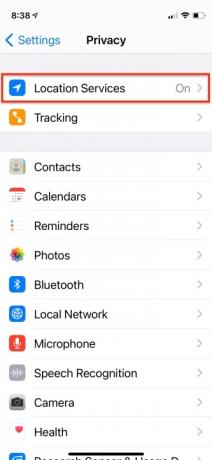
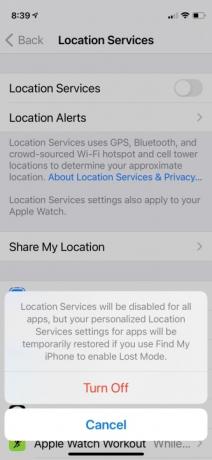
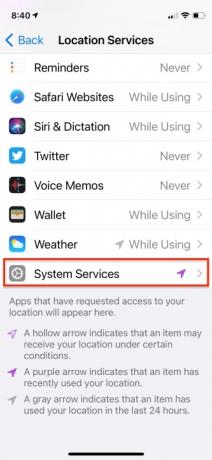
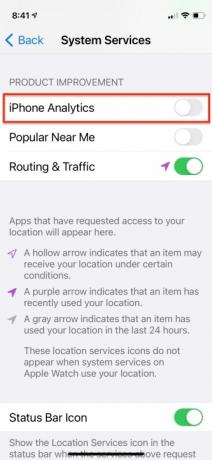
Спорно е колко полезно е вашият iPhone да проследява местоположението ви, но със сигурност изтощава батерията по-бързо. Насочете се към Настройки > Поверителност > Услуги за местоположение и изключете всяко приложение, което не смятате, че трябва да ви следи, или изключете функцията напълно. Можете също да отидете по-навътре Настройки > Поверителност > Услуги за местоположение > Система Услуги, където със сигурност можете да изключите Анализ на iPhone.
Изключете Bluetooth

Не е необходимо Bluetooth да е включен, освен ако не го използвате. Достъп до Контролен център и го изключвайте, докато не ви потрябва.
Изключете ненужните анимации
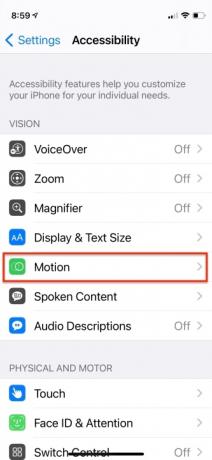
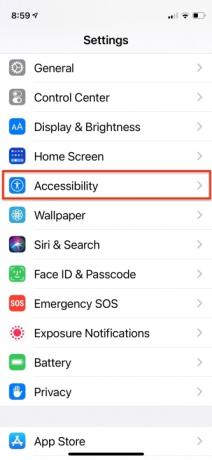

Има две очевидни неща на вашия iPhone, които са чисто естетически, но влияят негативно на живота на батерията ви: паралакс ефектът и динамичните тапети. За да се отървете от ненужния паралакс ефект, отидете на Настройки > Достъпност и се обърнете Намаляване на движението На.
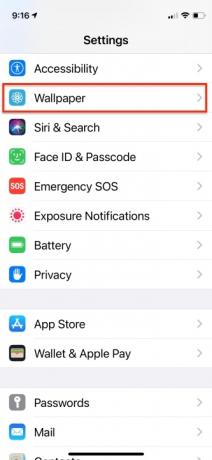


След това отидете на Настройки > Тапет > Изберете нов тапет и изберете нещо от Снимки или снимка. Динамичните тапети и ефектът на паралакса се анимират от информация от сензорите на iPhone за това как държите и движите телефона. Тези ефекти изтощават живота на батерията. Разгледайте най-добрите приложения за тапети ако желаете нов неподвижен фон.
Изтегляне вместо поток
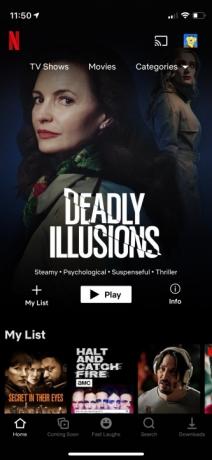
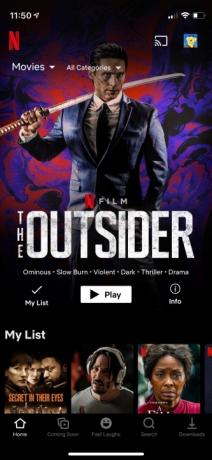
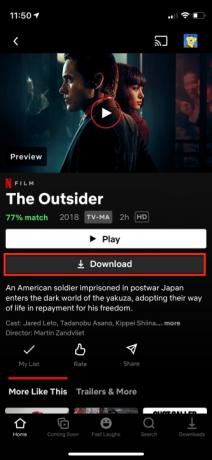
Много услуги за поточно предаване на музика и филми ви дават възможност за изтегляне за офлайн слушане или гледане. Ако предавате поточно съдържание, използвайки вашата клетъчна връзка за данни, това ще изяде батерията ви бързо, да не говорим за вашето количество данни. По-добре е да използвате Wi-Fi за поточно предаване, ако трябва, но е още по-добре да изтеглите желаното съдържание предварително, ако имате място. Просто намерете връзката за изтегляне и докоснете.
Редактиране на търсенето
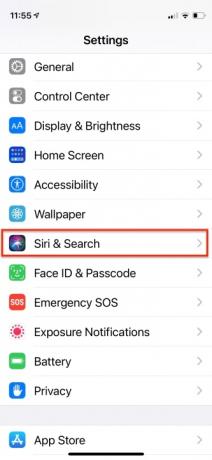
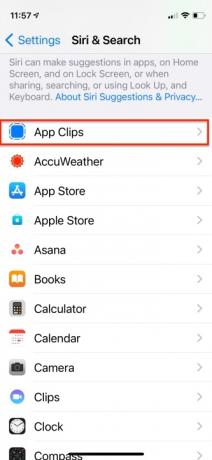
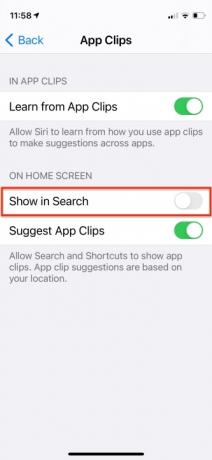
По подразбиране функцията за търсене индексира и търси във всеки елемент на вашия iPhone. Можете да спестите малко батерия, да филтрирате търсенията си и потенциално да получите по-бързи резултати, ако му кажете да изпусне неподходящи елементи. Влез в Настройки > Siri & Търсене и премахнете всичко от списъка, което не използвате или искате да търсите.
Изберете Wi-Fi
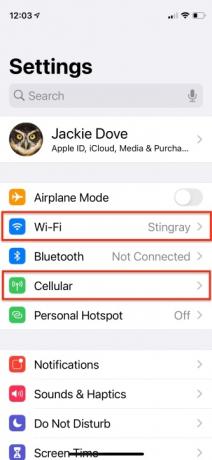
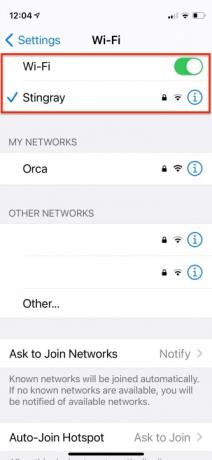
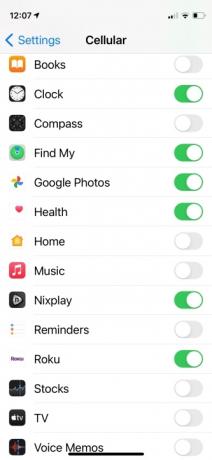
Ако сте на място с безопасна Wi-Fi мрежа, като работното ви място или дома ви, уверете се, че Wi-Fi е включен. Ако винаги използвате клетъчни данни, бързо ще преминете през квоти за данни и ще ги източите батерията много по-бързо, особено когато сте на закрито, където мрежата трябва да търси по-силна Връзка. Изключете клетъчните данни за приложения, които не се нуждаят от тях. Когато напуснете Wi-Fi зоната, уверете се, че сте изключили Wi-Fi, защото не искате вашият iPhone постоянно да търси нова Wi-Fi мрежа.
Активиране на самолетен режим

Ако не е нужно да провеждате повиквания за известно време или забележите, че местоположението ви има лош прием, тогава просто превключете своя iPhone на Самолетен режим. Няма смисъл да търси вашата мрежа, ако сте някъде, където не можете да получите сигнал. Ако не го направите включете самолетен режим, постоянното търсене ще изтощи батерията.
Управление на настройките за 5G
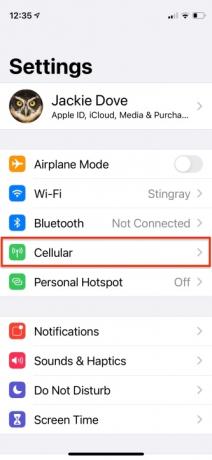
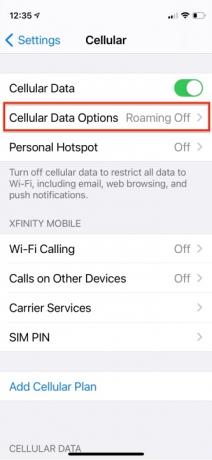
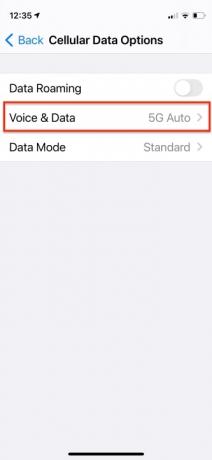

За тези от вас с iPhone 12, не забравяйте да използвате подходящи 5G настройки. Въпреки че 5G е страхотно за тези, които се нуждаят или имат на разположение, много хора няма да имат голяма полза от функцията в момента. Ако сте един от тях, не забравяйте да смените 5G включен да се 5G Авто за да спасите живота на батерията си. На iPhone 12 отидете на Настройки > Клетъчна мрежа > Опции за клетъчни данни >Глас и данни > 5G Auto. Тази настройка е предназначена да използва 5G само когато няма да намали значително живота на батерията.
Здраве на батерията
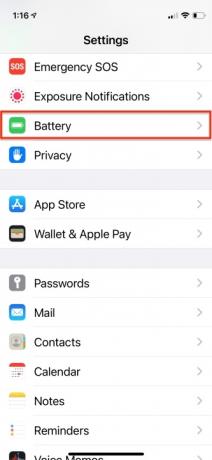
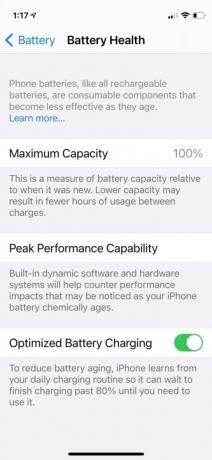
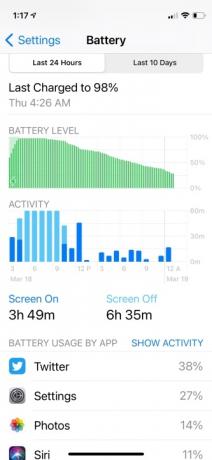

Функцията за изправност на батерията на iPhone показва информация за максималния капацитет на батерията на вашия iPhone и възможностите за максимална производителност. Тази функция също ви казва кога батерията трябва да бъде сменена. За още задълбочена информация за настройките на батерията на iPhone, вижте нашата функция за батерия на смартфон.
Вземете външна батерия или калъф

На пазара има много опции, които ще заредят вашия iPhone, когато сте навън. Ако имате място да носите батерия със себе си, това може да ви помогне да излезете от задръстване. Вижте нашите обширни списъци на най-добрите калъфи за батерии на iPhone за iPhone X,iPhone 11, и iPhone 12, както и най-добрите преносими зарядни устройства за 2021 г.
Поддържайте iOS актуализиран
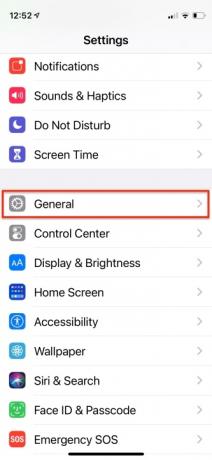
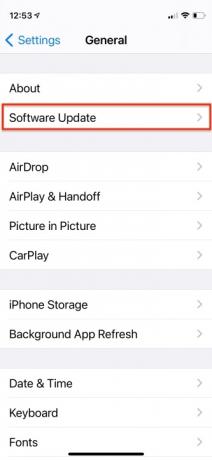
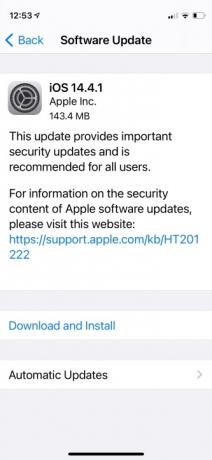
Всяка нова актуализация на iOS обикновено коригира няколко грешки и често подобрява производителността и живота на батерията. Уверете се, че вашият софтуер е винаги актуален, като отидете на Настройки > Общи > Актуализация на софтуера.
Вземете тест на батерията
Ако подозирате, че нещо не е наред с батерията ви, отидете до най-близкия магазин за ябълки или Best Buy и поискайте тест за удължен живот на батерията. Те ще могат да ви кажат, ако има проблем и да сменят батерията ви, ако е необходимо.
Препоръки на редакторите
- Как да заредите бързо своя iPhone
- iPhone току-що беше продаден за луда сума на търг
- Как да се отървете от Apple ID на някой друг на вашия iPhone
- Този телефон с Android за $600 има едно голямо предимство пред iPhone
- Тази малка джаджа ви дава най-добрата функция на iPhone 14 за $149





